Методы подключения

Теперь благодаря новым технологиям к iPhone или iPad подключают сразу две пары AirPods или устройств Beats с беспроводным чипом H1. Возможность очень удобна для прослушивания одной и той же музыки с одного девайса вместе с друзьями. Помимо того, можно наслаждаться просмотром фильма даже вчетвером, если каждый будет использовать один наушник. Опция будет кстати в любом виде транспорта. Не мешая другим пассажиром, можно весело провести время за просмотром комедии.
В автоматическом режиме
Приём выделяют благодаря тому, что он разработан в стиле Apple — «минимум телодвижений». Но подходит он только в том случае, если есть два iPhone, работающих на базе iOS 13. Каждый должен быть сопряжён AirPods. Схема действий:
- На одном из устройств запускают приложение воспроизведения музыки.
- Подносят его к другому.
- После появления на дисплее предложения поделиться музыкой с другим iPhone соглашаются.
Через настройки вручную
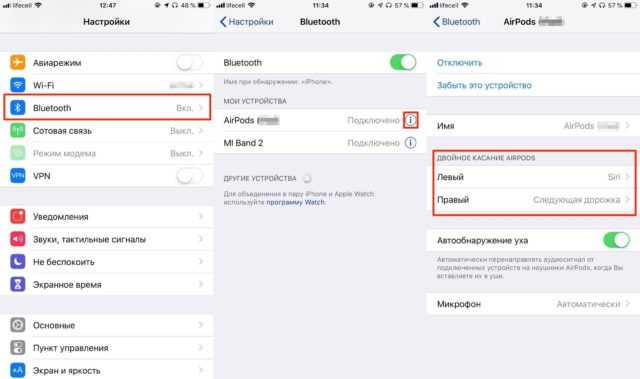
Альтернатнативный метод работает не на основе близости двух устройств. Потребуется приложить немного личных усилий для его исполнения. Пошаговая инструкция:
- Подключают первые AirPods стандартным образом, открыв крышку наушников рядом с iPhone и нажав на кнопку «Подключить».
- Открывают панель «Настройки».
- Переходят в раздел Bluetooth.
- Нажимают и удерживают кнопку сопряжения на второй паре – до появления на световом индикаторе белого цвета.
- После отображения сведений о беспроводном девайсе в разделе меню «Другие устройства» кликают по ним и дожидаются подключения.
Как переподключить
Если вторая пара AirPods не принадлежит пользователю, после окончания сеанса её надо вернуть собственнику, подключив к его устройству.
https://youtube.com/watch?v=v0Mi8_S_ubA%3Ffeature%3Doembed
- Активируют режим сопряжения на наушниках, открыв крышку зарядного футляра и зажав соответствующую клавишу.
- Подносят наушники в футляре к iPhone или iPad.
- Дождавшись появления на экране предложения о сопряжении, нажимают «Подключить».
- Ждут окончания операции.
Благодаря беспроводным персональным сетям возможности использования девайсов расширяются. К одному устройству без труда можно подключать двое наушников и наслаждаться любимыми саундтреками, кинокартинами в компании с друзьями.
Обмен аудио через AirPods: советы и хитрости
Вот несколько советов, которые помогут вам лучше управлять звуком вашего устройства с помощью двух AirPods.
Временно отключите общий доступ к аудио из Центра управления.
Допустим, вы хотите приостановить обмен аудио на одном из AirPods, не отключая его от своего устройства. Вот что вам нужно сделать.
- Откройте Центр управления и коснитесь значка AirPlay в разделе управления музыкой.
- Снимите флажок с наушников AirPods или Beats, с которыми вы хотите временно прекратить передачу звука.
Это немедленно отключит и приостановит воспроизведение мультимедиа на AirPods или наушниках Beats.
Отключите AirPods или наушники Beats от совместного доступа к аудио
Вы хотите навсегда прекратить совместное использование звука вашего устройства с наушниками AirPods или Beats вашего друга. Зайдите в «Настройки»> «Bluetooth» и проверьте раздел «Совместное использование». Коснитесь значка x рядом с устройством, чтобы удалить его с iPhone или iPad.
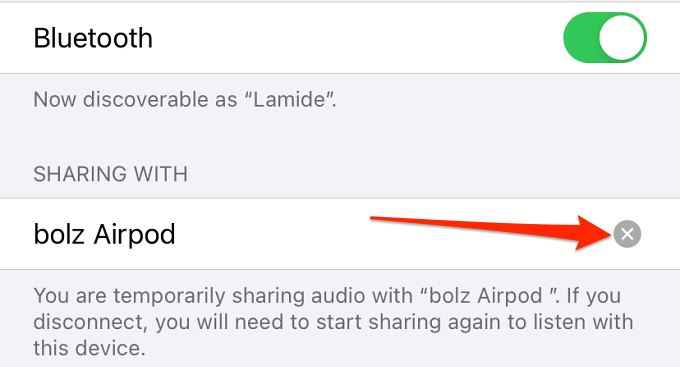
Остановить общий доступ к аудио из музыкального приложения
Если вы транслируете песни или видео через Apple Music, вы можете прекратить совместное использование аудио прямо из приложения «Музыка».
- Запустите проигрыватель приложения «Музыка» и коснитесь значка AirPlay. Вы должны увидеть метку «2 наушника» под значком.
- Снимите флажок с наушников AirPods или Beats, которые вы хотите временно отключить.
Отрегулируйте громкость как для AirPods, так и для наушников
На подключенных наушниках AirPods или Beats есть регуляторы громкости. Например, если человек, с которым вы делитесь звуком своего iPhone, не любит громкую музыку, вы можете уменьшить уровень громкости только для наушников AirPods или Beats вашего друга.
Коснитесь значка AirPlay в Центре управления, на экране блокировки или в приложении «Музыка» и соответствующим образом отрегулируйте ползунок громкости для каждого аудиоустройства.
Либо нажмите и удерживайте ползунок громкости в Центре управления, чтобы открыть регулятор громкости для каждого устройства.
Отрегулируйте громкость по своему усмотрению. Если ваши AirPods поддерживают Шумоподавление, вы также можете изменить режим прослушивания (на режим шумоподавления или прозрачности) из этого меню.
5. Выберите предпочитаемое аудиоустройство во время телефонных звонков.
Стоит отметить, что функция обмена аудио работает только при воспроизведении мультимедиа. Вы не можете передавать звук своего устройства другим наушникам во время голосовых или видеозвонков. iOS или iPadOS перенаправят выходной сигнал вызова на основное аудиоустройство, но вы всегда можете переключиться на другое устройство.
В окне вызова коснитесь значка AirPods / наушников / динамика и выберите предпочитаемое аудиоустройство.
Один из наушников играет тише на iPhone 5 – что делать?
Со временем любое устройство даёт сбой, временно выходит из строя или ломается совсем. Наша задача определить тип поломки и решить что делать — ремонтировать или покупать новое. Чаще практически любую поломку можно устранить. Но вопрос в другом: стоит ли это времени и средств. Один из ваших наушников на Айфоне 5 может играть слабее другого. Это означает, что вероятно такую поломку мы сможем решить в домашних условиях.
Грязная сеточка наушников
Для начала убедитесь в том, что сеточка наушника чиста, порт видит подключения, а провод цел:
-
Откройте настройки вашего пятого Айфона;
Откройте настройки Айфона
-
Далее выбираем пункт «Основные»;
Выберите пункт “Основные”
-
Находим строку «Универсальный доступ»;
Нажмите на строку “Универсальный доступ”
- Попадаем на окно с настройками звуковых и прочих параметров.
В этом окне расположен регулятор, который позволяет настраивать баланс между правым и левым каналами на Айфон 5. Отрегулируйте их так, чтобы звучание в обоих наушниках было примерно одинаково. По умолчанию регулятор установлен по центру. Допустим в вашем случае неполадки с левым вкладышем — попробуйте передвинуть баланс немного вправо. При этом общая громкость будет немного занижена. Но зато вы сможете получать равный по громкости звук из каждого наушника.
Настройка звука после регулировки баланса каналов
Когда баланс звука будет отрегулирован, попробуйте увеличить общую громкость при помощи кнопок на корпусе или программно. Особой потери звука заметно не будет. Если ваши наушники не видит устройство iPhone X/8/7/6/5 или звук одного из них тише другого, используйте все выше приведённые способы, чтобы решить проблему.
Как подключить несколько наушников Bluetooth к iPhone?

Если в вашем телефоне нет удобного подключения Bluetooth 5, есть возможность добавить еще один динамик. Сначала необходимо загрузить приложения и выполнить несколько задач по настройке. Однако имейте в виду, что не все они созданы равными, и лучший выбор для вас обычно зависит от модели вашего iPhone.
Приложение АмпМе
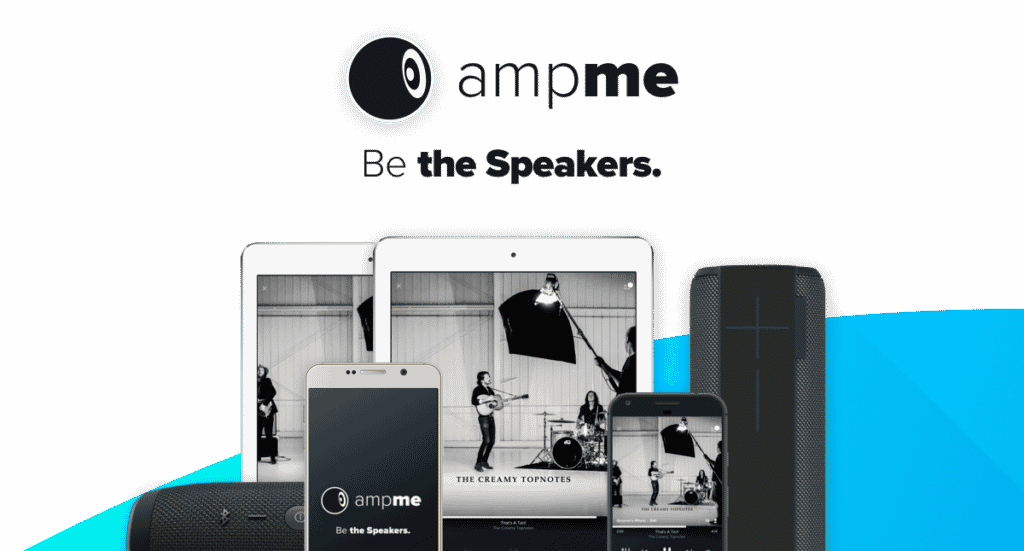
Поскольку приложение AmpMe не ограничивается одним производителем динамиков или телефонов, оно является наиболее адаптируемым. Он работает немного иначе, чем другие приложения для подключения, и вам понадобятся друзья и семья, чтобы помочь вам установить его. К празднованию могут присоединиться даже посторонние, скачавшие приложение.
Работа AmpMe проста. После того, как вы загрузили приложение, вам необходимо подключить его к своей учетной записи Google или Facebook. Если некоторые из ваших контактов есть на AmpMe, то могут присоединиться к вашей группе, отправив запрос.
Это также относится к незнакомцам, которые включили службы определения местоположения приложения. Отправив запрос на приглашение, вы также можете присоединиться к чужой онлайн-музыкальной вечеринке.
Хотя вы не можете подключить другой динамик Bluetooth к своему iPhone с помощью этого программного обеспечения, вы можете подключить его к нескольким устройствам. В общем, в приложении есть все. Вы можете создавать списки воспроизведения и выступать в качестве приглашенного ди-джея, позволяя другим запрашивать песни и предоставлять вам доступ к их песням. Каждый может слушать одну и ту же песню на своем устройстве.
Как настроить ampMe
После установки приложения достаточно четырех простых действий, чтобы начать вечеринку.
1. Выберите символ плюса (+).2. Выберите музыкальный сервис, который вы хотите использовать, например YouTube или Spotify, а затем нажмите кнопку «Подключиться».3. Войдите в свою музыкальную учетную запись.4. Создайте список воспроизведения или выберите уже созданный.
Bose Connect и Ultimate Ears
Оба этих приложения имеют ограничения, но если у вас есть правильная марка и модель, вы можете подключить к своему iPhone два динамика. Bose connect совместим только с динамиками и наушниками Bose. Тем не менее, вы можете подключить два одновременно. Функция Party Mode приложения отправляет звук на два синхронизированных динамика.
Boom и MegaBoom — два приложения, включенные в Ultimate Ears. Вы можете передавать аудио двум участникам, используя любой метод. Однако приложение совместимо не со всеми динамиками или устройствами. Поддерживаемые устройства перечислены в Google Play и App Store. Вы должны перепроверить перед установкой приложения Наушники.
Функция двойного звука Samsung
Если у вас есть Galaxy S8, S+ или более новая модель, вам не требуется Bluetooth 5 для подключения двух динамиков к вашему смартфону. Телефоны включают Bluetooth Dual Audio, который прост в настройке. Он также работает с большинством наушников Bluetooth.
Если вы не знаете, как его настроить, выполните шаги, показанные ниже:
1. Перейдите к настройкам, затем к подключениям и, наконец, к Bluetooth.2. В новых моделях нажмите кнопку «Дополнительно». Раньше нужно было нажимать на три вертикальные точки в правом верхнем углу экрана.3. Выберите Двойной звук.
После выполнения этих шагов вы сможете подключить к телефону два наушника, динамики или по одному из них и передавать аудио на оба. Помните, что если вы попытаетесь установить другой динамик, оригинальный будет заменен автоматически. Добавление третьего динамика не будет работать, так как одновременно могут быть подключены только два динамика.
Стереопара HomePod
Чтобы использовать это приложение, ваш iPhone должен работать под управлением iOS 11.4 или выше. Если у вас еще нет пары динамиков HomePod, вам нужно купить их. Для сопряжения динамики и телефон должны находиться в одной комнате. После этого вы можете поместить один в отдельное место и заставить оба слушать одну и ту же музыку.
1. В приложении выберите вкладку HomePod, затем «Настройки».2. Выберите второй HomePod, чтобы создать стереопару.3. Чтобы совместить левый и правый динамики, коснитесь двух символов HomePod.4. Выберите «Назад», затем «Готово».5. Теперь ваши устройства HomePod подключены к вашему iPhone и синхронизированы.
How to share audio with AirPods and Beats headphones
To share audio with AirPods or Beats headphones, follow the instructions below:
- Connect your AirPods, AirPods Pro, AirPods Max or Beats headphones to your iOS or iPadOS device.
- Tap on the AirPlay icon (triangle with circles above). You can either go to the Control Centre on your iPhone or iPad for this, the Lock Screen or find it within the app you are listening to.
- Tap Share Audio.
- If the other headphones you’re sharing audio with are AirPods or Airpods Pro, bring them close to your iPhone or iPad and open the lid. You might need to press and hold the button on the back of the case.
- If the other headphones are AirPods Max, hold them close to your device.
- For Beats headphones, you’ll need to put the Beats in pairing mode and then hold them close to your device.
- When the headphones appear on your screen in the animated box, tap on Share Audio. You might also see Temporarily Share Audio and Connect to iPhone.
Connect and Share Audio to Two AirPods
To share audio to two AirPods, pair the first AirPods to your iPhone or iPad and follow the steps below.
- Move the second AirPods close to your iPhone or iPad and open the charging case. If the second audio device is an AirPods Max, bring it close to your device. For Beats headphones, put it in pairing mode and hold it close to your iPhone or iPad.Your device should detect the AirPods immediately. You should also see a card pop-up at the bottom of the screen.
- Select Temporarily Share Audio on the pop-up card.
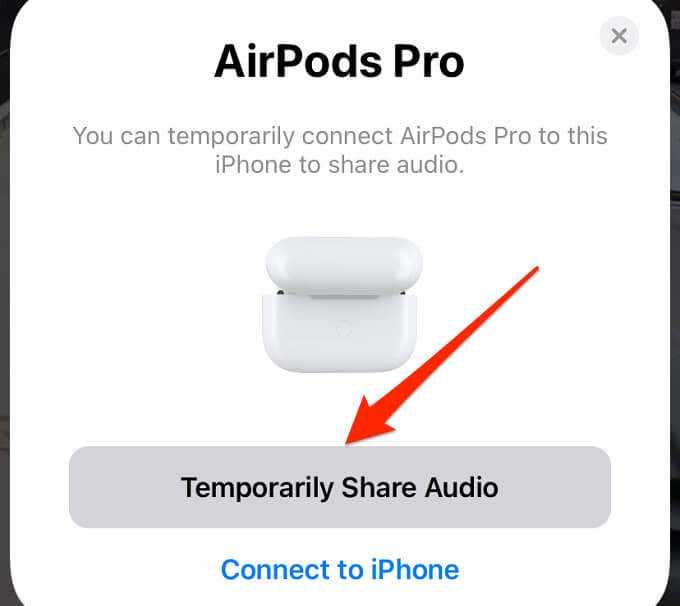
- Press and hold the setup button on the back of the charging case till the indicator light blinks white/amber.
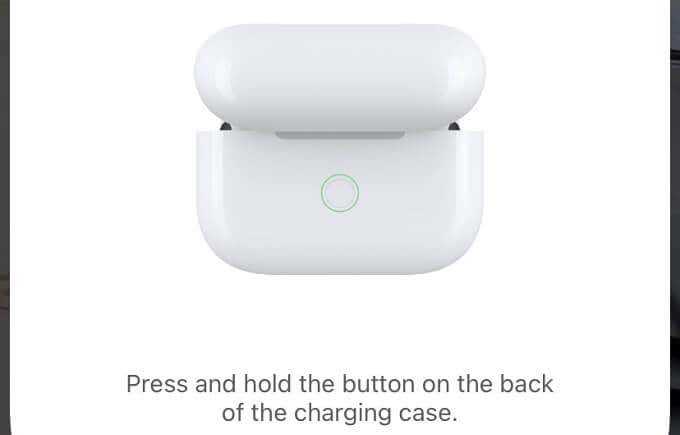
Your iPhone or iPad should immediately pair with the AirPods.
- You’ll get a “Now Sharing” confirmation on the screen. Tap Done to proceed.
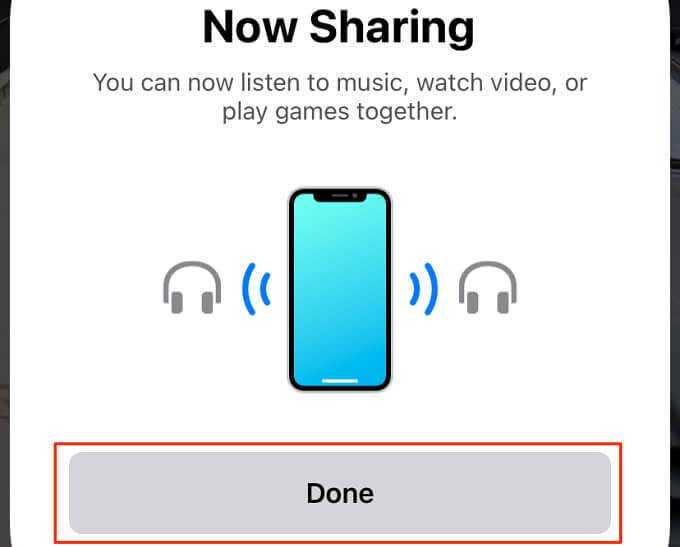
If you don’t get the audio sharing pop-up on your device, the AirPods or Beats headphone is probably connected to another device. Disconnect the AirPods, place them in the charging case and try again.
Управление AirPods
Перейдите в AirPods – Универсальный доступ. Здесь вы сможете изменять скорость нажатий и нажатий/удержаний при взаимодействии с корпусом наушников, по которым необходимо тапать или сжимать.
Это особенно пригодится людям в возрасте, моторика рук которых не может быстро взаимодействовать с корпусом наушников.
А если у вас есть несколько Apple устройств и вас бесит, то что наушники автоматически переключаются между ними при воспроизведении контента, в настройках AirPods выберите Подключение к этому iPhone и активируйте последнее подключение к iPhone. В таком случае авто переключение между устройствами не будет.

Выбирать режимы шумоподавления можно прямо с экрана Apple Watch. Для этого нажмите на кнопку Поделиться – выберите наушники и вам станет доступно меню выбора режимов.
Как найти airpods
Никто не защищён от потери дорогих девайсов. Вы можете выронить чехол с наушниками на прогулке или забыть в кафе. Если с вами произошел такой случай, не спешите расстраиваться. Ваши Air Pods еще можно найти. Для это нужно активировать функцию «Найти iPhone». Это делается по следующему алгоритму:
- Открываем приложение «Найти iPhone».
- Вбиваем свой логин и пароль от Apple ID.
- В перечне «Мои устройства» находим название наушников и нажимаем на него.
На экране появится карта с последним местоположением девайса. Также вы можете нажать на «Воспроизвести звук», чтобы наушники возможно было услышать.
Если наушники находятся рядом и подключены к телефону, то они будут обведены зеленым. Если же AirPodsобведены серым, значит они уже отключились от устройства.
Как подключить AirPods к смартфону Android?
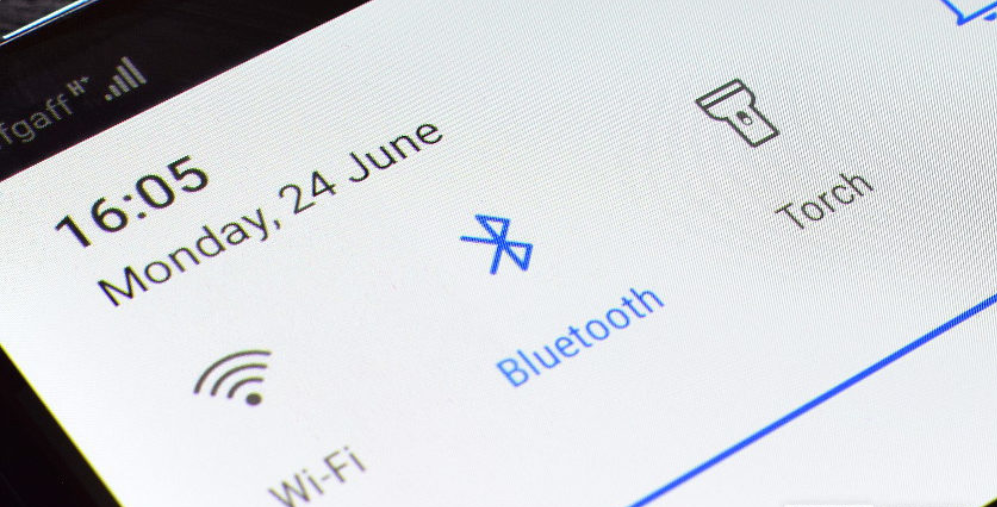
1. Включите наушники
Первым шагом необходимо открыть чехол наушников и нажать на кнопку, которая располагается на задней стороне корпуса. Вы увидите белый огонёк. Вам необходимо зажать кнопку и держать ее до тех пор, пока индикатор не начнет мерцать. Как только это случится, можно переходить к следующему шагу.
2. Включите Bluetooth на смартфоне
Откройте меню Bluetooth на вашем смартфоне Android. Это можно сделать двумя способами:
- Смахните пальцем вверх по экрану и выберите иконку Bluetooth.
- Зайдите в «Настройки», выберите «Подключения» — «Подключенные устройства» — «Bluetooth».
3. Помогите устройствам « найти друг друга »
Удостоверьтесь, что Bluetooth работает на вашем устройстве. Нажмите «доступные устройства». AirPods будут видны все время, пока индикатор на корпусе мигает белым цветом.
4. Синхронизируйте устройства
Нажмите «Сопряжение» и немного подождите. Готово! AirPods готовы приступить к работе.
Теперь, при повторном подключении AirPods будут автоматически готовы к работе. Конечно, только при одном условии, что на вашем устройстве включена технология передачи данных.
Как подключить AirPods к Xiaomi
При включении гарнитуры необходимо зайти в пункт «Поиск устройств Bluetooth» на телефоне и выбрать подключаемое устройство, чтобы произошло сопряжение между устройствами. Обычная активация Bluetooth не даст положительного результата в подключении.
Как подключить к Samsung
В случае с Samsung — зажимаете кнопку на обратной стороне кейса. Ищите свои наушники среди Bluetooth-устройств. Подключаетесь и наслаждаетесь своей музыкой.
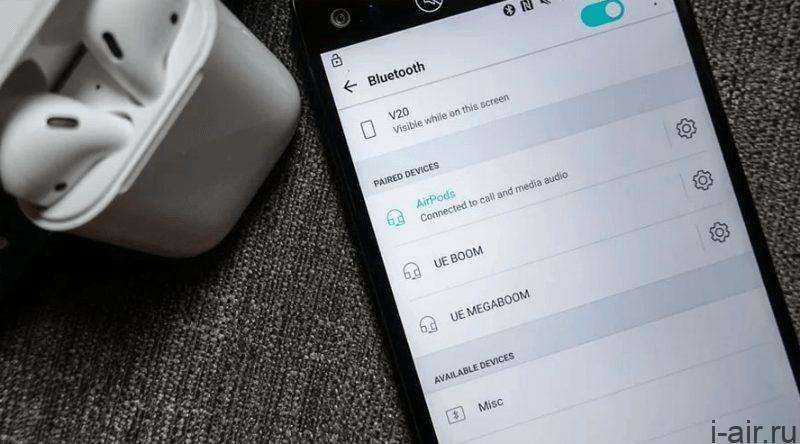
Как подключить новые AirPods к своему iPhone
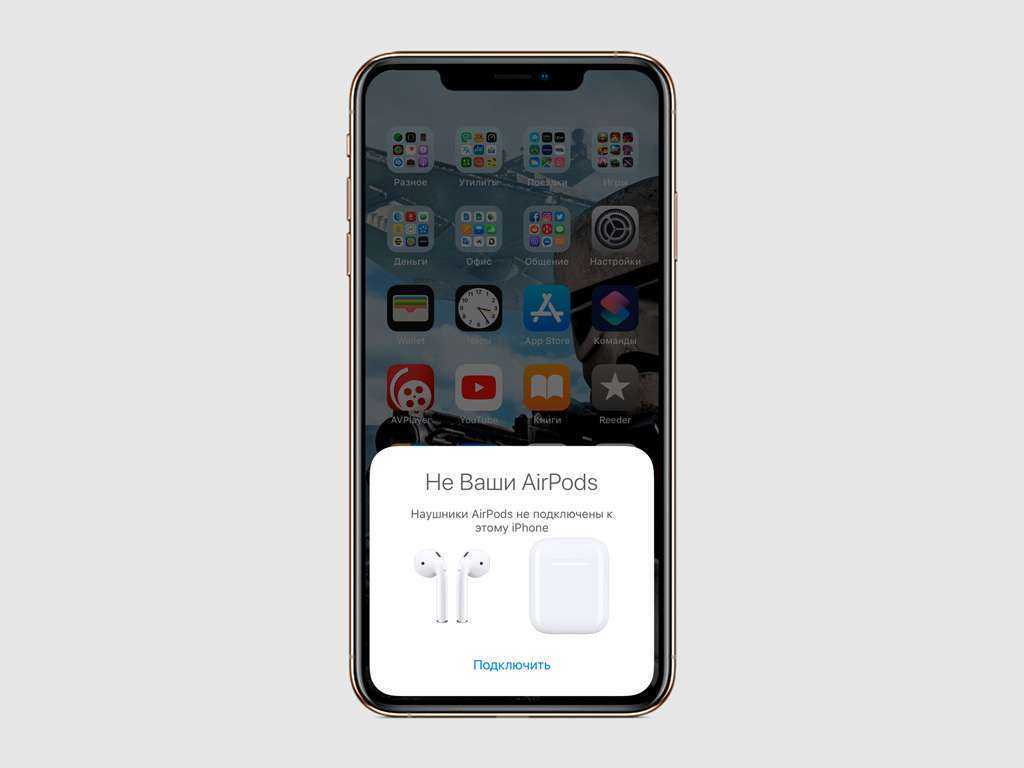
Шаг 1. Перейдите на экран «Домой».
Шаг 2. Откройте футляр AirPods с наушниками внутри.
Шаг 3. Нажмите «Подключить» на анимационной заставке на экране iPhone.
Благодаря встроенному чипу W1 после первого подключения к вашему iPhone наушники будут автоматически настроены для работы со всеми устройствами, которые привязаны к вашему Apple ID.
Вы сможете управлять воспроизведением на AirPods с iPhone, iPad, Mac.
Что показывает световой индикатор на футляре

На футляре AirPods есть всего один световой индикатор, который демонстрирует все, что происходит с наушниками:
- Нет индикации: наушники полностью разрядились, их нужно подключить к питанию;
- Оранжевый с наушниками внутри: наушники и футляр заряжаются от сети;
- Оранжевый без наушников внутри: заряда в футляре меньше, чем нужно на одну зарядку AirPods;
- Оранжевый мигает: есть ошибка подключения наушников, их нужно переподключить, удерживая кнопку на задней части футляра;
- Зеленый с наушниками внутри: наушники заряжаются от футляра;
- Зеленый без наушников: заряда в футляре хватит минимум на одну зарядку AirPods;
- Зеленый мигает: индикатор загорается и гаснет, когда вы вытягиваете и устанавливаете наушники в футляр;
- Белый мигает: наушники находятся в ожидании подключения.
Световой индикатор находится под крышкой футляра AirPods — прямо между наушниками.
Наушники можно контролировать двойным касанием
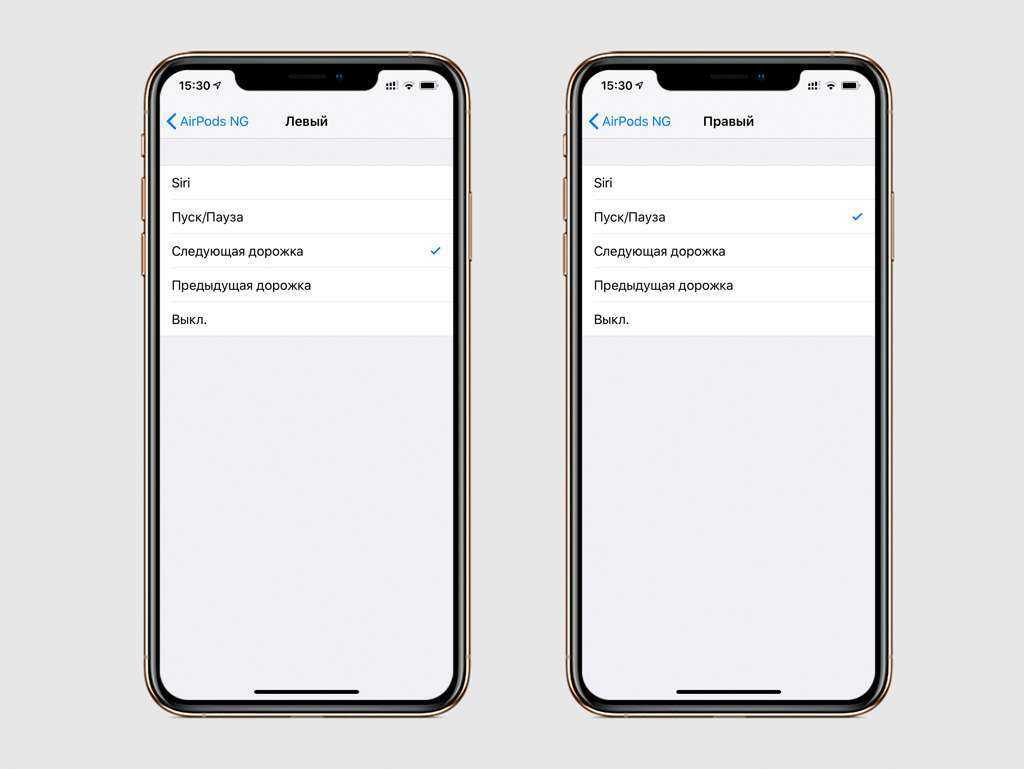
Шаг 1. Откройте «Настройки».
Шаг 2. Перейдите в раздел Bluetooth.
Шаг 3. Разверните меню AirPods.
Шаг 4. Выберите «Левый» или «Правый» в разделе «Двойное касание AirPods».
Шаг 5. Определитесь с действием.
По двойному касанию одного из AirPods вы можете активировать Siri, запустить воспроизведение или поставить его на паузу, переключить дорожку на следующую или предыдущую.
Выберите любое действие для каждого из наушников, чтобы управлять ими по своему усмотрению.
Можно использовать только один наушник
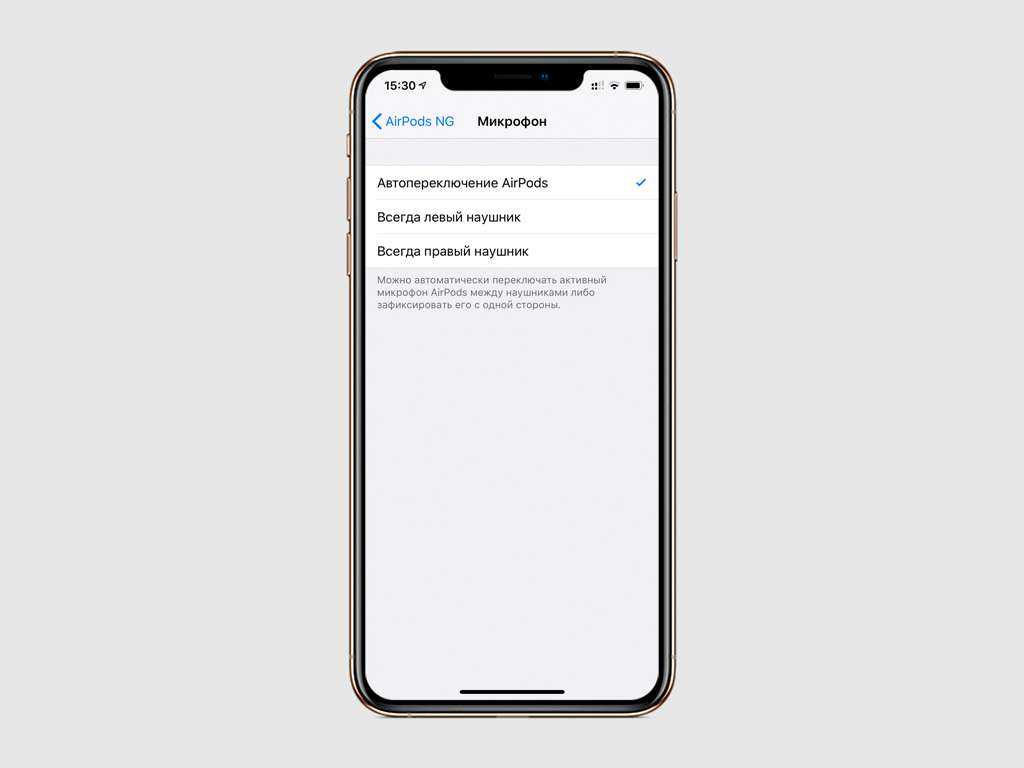
Вы можете использовать один наушник в роли беспроводной гарнитуры. В меню «Настройки» > Bluetooth > AirPods > «Микрофон» можно выбрать, левый или правый наушник это будет. Если вы выбираете то правый, то левый по ситуации, в меню должен быть выбран пункт «Автоматически».
Вопрос-ответ:
Какой способ подключения наушников к iPhone позволяет использовать две пары одновременно?
Чтобы использовать две пары наушников одновременно с iPhone, вы можете использовать разветвитель, который позволяет подключить две пары наушников к одному разъему Lightning или AUX.
Какие разветвители для наушников подходят для iPhone?
Для iPhone подходят разветвители с разъемом Lightning для подключения к порту зарядки или разветвители с разъемом AUX 3.5 мм для подключения к порту миниджек. Вам нужно выбрать разветвитель, который соответствует типу порта, доступного на вашем iPhone.
Как подключить разветвитель для наушников к iPhone?
Чтобы подключить разветвитель для наушников к iPhone, вам нужно вставить конец разветвителя с разъемом Lightning / AUX в порт вашего iPhone. Затем вы можете подключить две пары наушников к другим концам разветвителя.
Могу ли я использовать беспроводные наушники вместе с проводными наушниками на iPhone?
Да, вы можете использовать беспроводные наушники вместе с проводными наушниками на iPhone с помощью разветвителя. Вы можете подключить одну пару проводных наушников к разветвителю, а другую пару беспроводных наушников подключить напрямую через Bluetooth. Таким образом, вы можете одновременно использовать и проводные, и беспроводные наушники на вашем iPhone.
Как подключить две пары наушников к одному айфону?
Для подключения двух пар наушников к одному айфону необходимо использовать специальный разветвитель аудиосигнала, также известный как аудиоразветвитель. Это устройство позволяет разделить один аудио-выход на два или более выхода. Вам потребуется разветвитель с разъемом 3,5 мм, который соответствует разъему наушников вашего айфона. Подключите две пары наушников к разветвителю и разъем аудиовыхода разветвителя к разъему наушников на вашем айфоне. Теперь вы можете слушать музыку или звонки одновременно с другом или членом семьи.
Можно ли подключить две пары беспроводных наушников к айфону?
Да, вы можете подключить две пары беспроводных наушников к одному айфону. Но для этого вам потребуется использовать дополнительный аксессуар, такой как аудиоразветвитель с поддержкой беспроводных наушников. Этот разветвитель должен иметь возможность подключения беспроводных наушников через Bluetooth или другую беспроводную технологию. Подключите две пары беспроводных наушников к разветвителю и разъем аудиовыхода разветвителя к разъему наушников на вашем айфоне. Теперь вы можете наслаждаться музыкой или звонками вместе с другом или членом семьи, используя две пары беспроводных наушников.
Как подключить две пары AirPods к iPhone
С выходом iOS 13 Apple прислушалась ко многим пожеланиям пользователей. В системе появился темный режим интерфейса, менеджер загрузок, и даже возможность скачивать приложения любого объема через сотовую сеть и многое другое. Перечень нововведений действительно большой, и одно из них — возможность подключать сразу две пары AirPods к одному iPhone или iPad. Однако работает это не всегда очевидно, и у многих возникают трудности при подключении двух пар AirPods.

На самоизоляции самое то смотреть вдвоем фильм или сериал на iPhone и iPad
Например, у одного человека на iPad идет фильм, который он смотрит в наушниках. Второй пользователь желает присоединиться к просмотру, поэтому достает свои наушники, первый подключает их к своему iPad, после чего в наушники второго пользователя начинает дублироваться аудиопоток с iPad, при этом оба могут независимо друг от друга регулировать громкость в своих наушниках. Сейчас, когда все находятся на самоизоляции, такой способ просмотра особенно актуален.
Как подключить две пары AirPods к iPhone
- Подключите первую пару AirPods обычным способом (можно просто вставить наушники в уши, и они автоматически подключатся).
- Коснитесь значка AirPlay в «Пункте управления», на экране блокировки или в Apple Music.
- Коснитесь кнопки «Поделиться аудио».
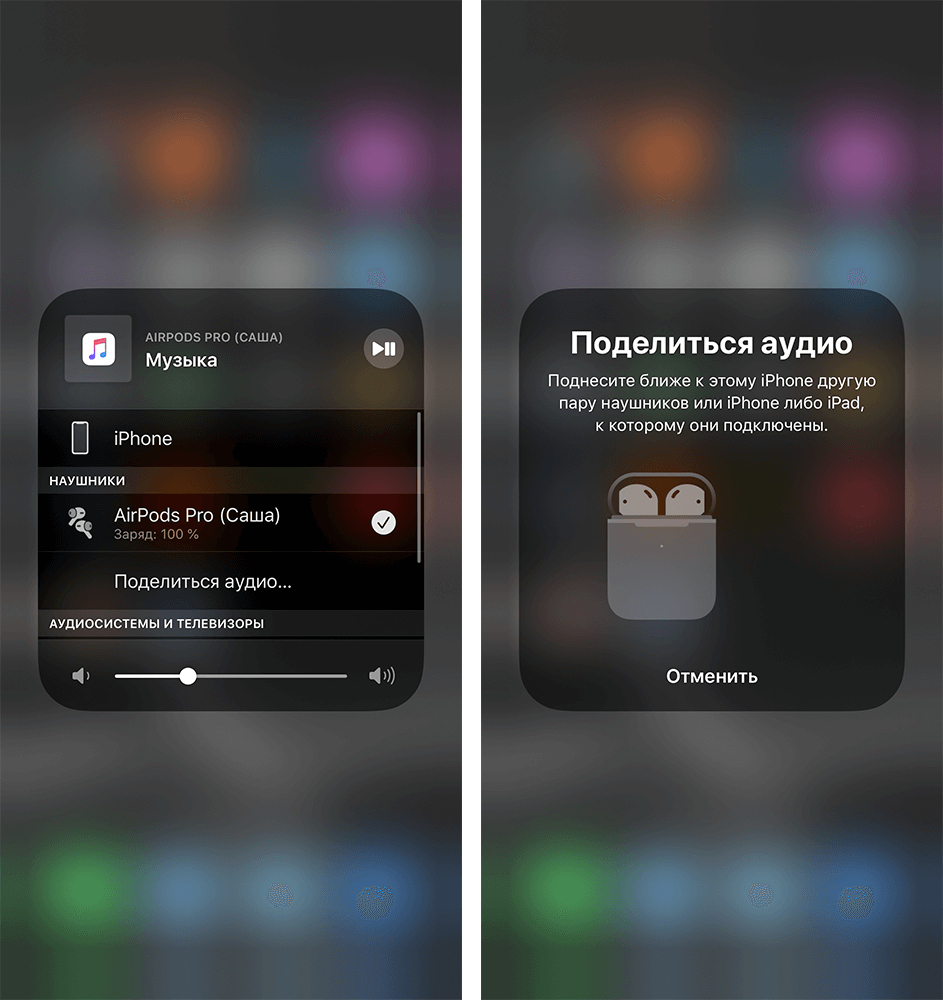
Нажмите на кнопку «Поделиться» и поднесите вторые AirPods или iPhone
Теперь вы можете вместе смотреть фильм или слушать музыку без какой либо задержки.
Так ли хороши AirPods Pro в сравнении с другими наушниками? Сравнили с главными конкурентами.
Какие устройства поддерживают две пары AirPods
К сожалению, эта возможность доступна не для всех наушников и iPhone. Владельцы AirPods всех поколений могут не беспокоиться — с ними точно не возникнет проблем. Вероятно, какие-то другие модели также будут работать, но, увы, пока единственные официально поддерживаемые помимо AirPods наушники — Beats с чипом H1 (например, PowerBeats Pro). Что касается устройств, которые поддерживают технологию, то среди них несколько больше моделей:
- iPhone 8 и новее
- 10,5- и 11-дюймовые iPad Pro и новее
- iPad Pro 12,9-дюймовый (второе поколение и новее)
- iPad Air (3-е поколение)
- iPad 5-го поколения и новее
- iPod touch (7-е поколение)
- iPad mini (5-е поколение)
Какие наушники можно подключить с AirPods
- AirPods Pro
- AirPods (1-го поколения или более поздние модели)
- Solo Pro
- Powerbeats Pro
- Powerbeats3
- Beats Solo3 Wireless
- Beats Studio3 Wireless
- BeatsX
Как управлять двумя AirPods
Проще всего — с помощью «Пункта управления» в iPhone или iPad. Там можно выбрать, на какие AirPods выводить аудиопоток, а также громкость каждой пары наушников. Предусмотрена возможность транслировать звук на две пары наушников одновременно или на каждую по отдельности. В меню громкости «Пункта управления» по длинному нажатию можно активировать более наглядную настройку уровня звука. Перетяните бегунок регулировки громкости для отдельных наушников или выберите уровень громкости для обоих наушников, перетянув бегунок громкости внизу экрана.
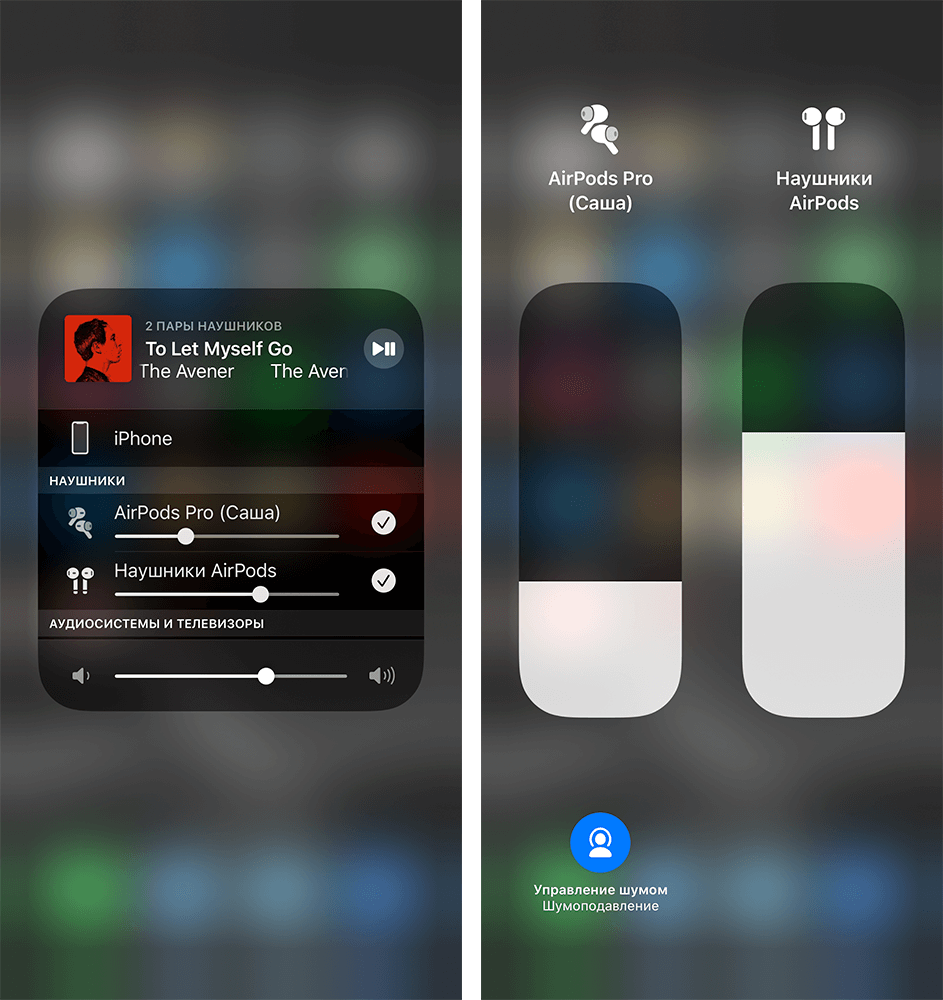
Можно управлять шумоподавлением наушников по отдельности
Уровень заряда всех подключенных AirPods вы сможете просмотреть с помощью привычного виджета «Элементы питания» по свайпу вправо.
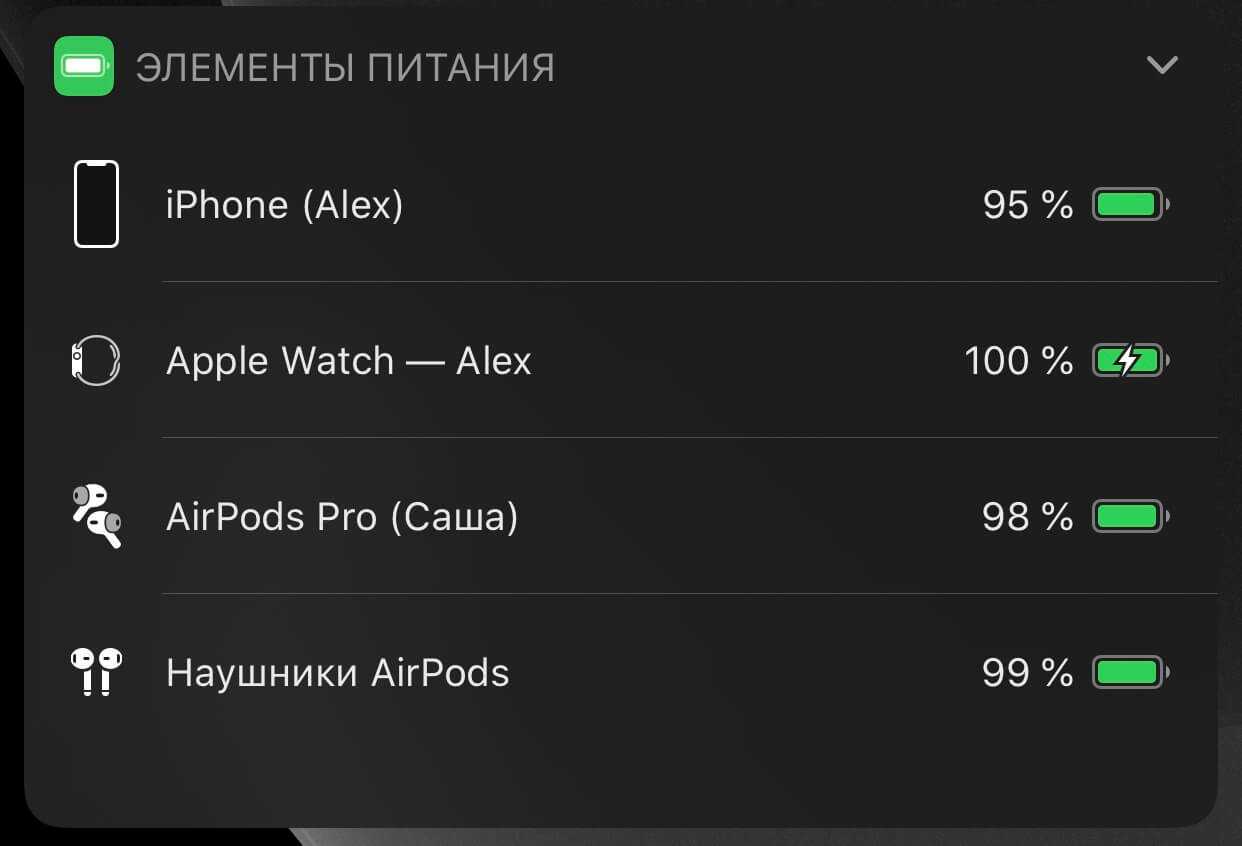
Так можно просматривать уровень заряда обеих пар наушников
Воспроизведением можно также управлять посредством элементов управления на наушниках. При изменении громкости с помощью наушников звук будет меняться только в тех наушниках, на которых нажимались соответствующие кнопки.
На первый взгляд, ничего такого в этом нет, но это для тех, кто не слушал музыку вдвоем с одного плеера и по одному наушнику. На самом деле, возможность убавить или прибавить себе звук может оказаться очень удобным дополнением к описанной выше функции.
Новости, статьи и анонсы публикаций
Свободное общение и обсуждение материалов
Лонгриды для вас

Выбираете Apple Watch, но не знаете, какую версию купить: большую или маленькую? На самом деле определиться не так уж и сложно. Мы разобрались, кому подойдёт модель в корпусе 40 мм, а кому — 44 мм.

Apple Watch — самые популярные часы во всем мире. Однако «считанные единицы» используют для своего устройства сторонний софт. Постараемся доказать, что существуют действительно качественные приложения.
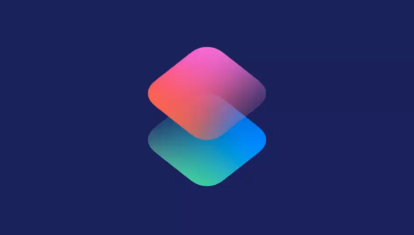
Скачать видео с Youtube или Instagram, разбить PDF файлы на несколько частей или превратить Live Photo в GIF очень удобно с приложением команды на iOS. Мы подобрали для вас только лучшее.
Не правда в статье написана что от iPhone 8 и выше можно подключить. Я на 5s спокойно подключаю две пары наушников.
Использование универсального приложения AmpMe
Приложение для подключения двух блютуз колонок позволяет воспроизводить аудио с файловой системы, сервисов Spotify, SoundCloud и YouTube. Особенность работы программы в многопользовательском режиме, ведь один телефон подключается к одной колонке, а для других потребуются еще участники.
Создатель «вечеринки» в AmpMe выполняет функции диджея, управляя музыкой. Другие пользователи могут участвовать в обсуждении в чате или ставить песни в очередь при активации функции «Гость как диджей».
Авторизоваться в приложении можно при помощи аккаунта Google или Facebook. Искать «вечеринки» поблизости можно при включенной функции определения местонахождения на смартфоне.
Процедура создания «вечеринки»:
- Откройте приложение, авторизуйтесь в нем.
- В правом нижнем углу нажмите на выпадающее меню с изображением плюса.
- Выберите источник воспроизведения (файловый менеджер, YouTube, Spotify, SoundCloud).
- Создайте список воспроизведения или выберите ранее созданный.
Ссылка на приложениеРекомендуем интересные модели колонок:
Заключение
Главная причина, по которой пользователи мобильной техники недолюбливают устройства Apple – закрытость. Передать данные с iPhone так же просто, как с Android, не получится: Bluetooth Айфона сопрягается только с дополнительными девайсами, вроде гарнитур и беспроводных колонок, а вот использовать его для отправки / приёма файлов невозможно.
Впрочем, компьютерные умельцы научились обходить и это ограничение – использовать Bluetooth «по полной» позволят твики, продающиеся в Cydia. Пользователям, которые не желают «ломать» iPhone и тратить деньги на дополнительный софт, придётся довольствоваться AirDrop – функцией, которая, увы, пока не способна похвастать стабильной работой.
-
Индексация сообщений на айфоне что это
-
Как в аймуви отделить звук от видео и удалить видео на айфоне
-
Что лучше китайский айфон или китайский
-
Айфон 6 или 7 какой лучше отзывы
- Колонка sony srs xb30 как подключить к iphone



























